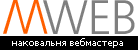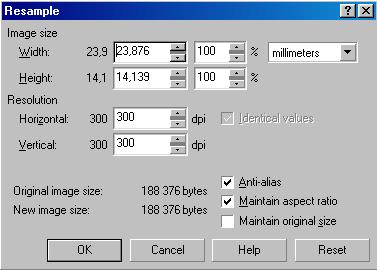Вы можете
вставить растровый
рисунок в документ CorelDRAW
10, или преобразовать
векторные объекты в
растровый. В любом случае
вам доступны некоторые
инструменты
редактирования
растровых изображений.
Следует помнить, что
полноценная работа с
растровой графикой
возможно только в
специализированном
графическом редакторе
растровой графики.
Создайте или вставьте
растровый рисунок в
документ и выделите его.
В панели
Property Bar
(Панель свойств) при этом
появятся несколько
кнопок для выполнения
различных
преобразований графики.
Нажав кнопку "Edit Bitmap"
вы запустите редактор
растровой графики Corel
PHOTO-PAINT 10, и сможете в нем
отредактировать
выделенный графический
объект. По окончании
редактирования следует
вернуться в CorelDRAW, выбрав
команду меню File/Exit (Файл/Выход).
Так как и CorelDRAW 10 и Corel
PHOTO-PAINT 10 требуют
значительных
вычислительных
мощностей, иногда
удобнее не работать с
обеими программами
одновременно, а
сохранить на диске
рисунок, отредактировать
его в редакторе
растровой графики, после
чего импортировать в
документ CorelDRAW 10.
Растровый рисунок, как и
любой другой объект в
CorelDRAW 10, можно
увеличивать и уменьшать,
перетаскивая мышью
прямоугольники
выделения. Однако сам
объект при этом не
изменится, а поменяется
только его представление.
Например, вставив
рисунок из большого
графического файла и
уменьшив его в несколько
раз, вы не сэкономите
места в памяти и на диске.
Для уменьшения
количества используемой
памяти необходимо
изменить параметры
растрового изображения.
Примечание:
Не
рекомендуется сильно
растягивать или сжимать
растровый рисунок, так
как при этом возможна
потеря качества
изображения. Лучше
трассировать рисунок,
после чего изменить его
размер.
Нажав кнопку
"Resample the Bitmap" панели
Property Bar
(Панель свойств), вы
откроете диалог
настройки размеров и
разрешения растрового
рисунка (Рис. 16.4). В этом
диалоге вы можете
установить точные
значения ширины и высоты
растрового объекта, а
также его разрешение. При
установленном флажке
Anti-alias (Сглаживание)
сглаживать границы во
время преобразования.
Флажок Maintain
aspect ratio
(Сохранить пропорции)
позволяет сохранить
пропорции при изменении
размеров, убрав этот
флажок, вы можете
изменить размеры по
горизонтали и по
вертикали в разной
степени. Флажок
Maintain original size (Сохранить
исходный размер)
связывает размер рисунка
и разрешение. Увеличивая
размеры, вы уменьшаете
разрешение и наоборот.
При этом фактически
преобразований
исходного рисунка не
происходит, меняется
только его представление.
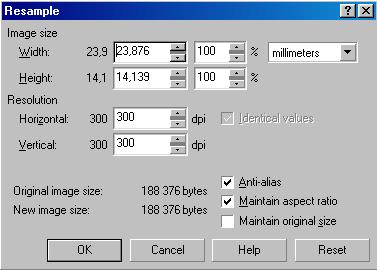
Рис. 16.4. Диалог
изменения параметров
растрового рисунка
Установив
нужные параметры/
нажмите кнопку ОК,
диалог закроется, и
растровый объект будет
изменен. Возможно, внешне
ничего не изменится, но
внутреннее
представление объекта
станет иным.